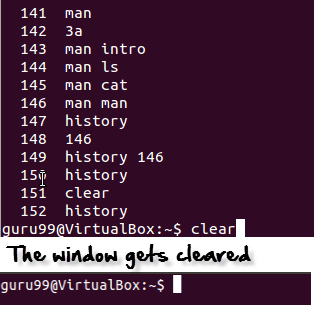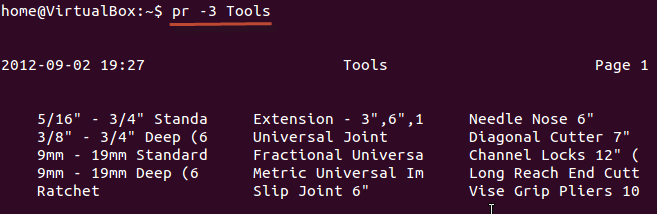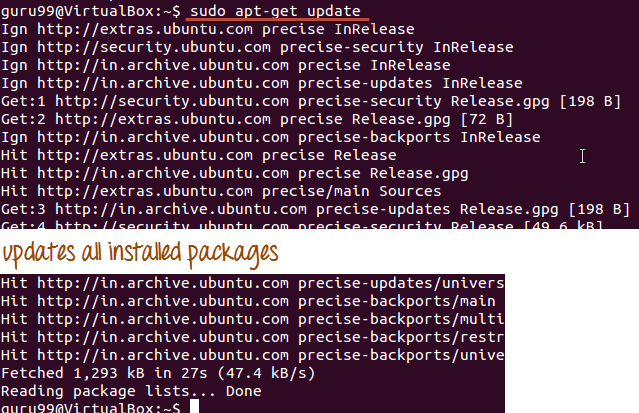Grundlagen Linux/Unix-Befehle mit Beispielen & Syntax (Liste)
Die Dateiverwaltung wird einfach, wenn Sie den richtigen Grundbefehl in Linux kennen.
Manchmal werden Befehle auch als „Programme“ bezeichnet, da immer dann, wenn Sie einen Befehl ausführen, der entsprechende Programmcode, der für den Befehl geschrieben wurde, ausgeführt wird.
Lernen wir die grundlegenden Linux-Befehle mit Beispielen kennen:
Klicke hier wenn das Video nicht zugänglich ist
Auflisten von Dateien (ls)
Wenn Sie die Liste der Dateien auf Ihrem UNIX- oder Linux-System sehen möchten, verwenden Sie die 'ls' Befehl.
Es zeigt die Dateien/Verzeichnisse in Ihrem aktuellen Verzeichnis.
Hinweis:
- Verzeichnisse sind in blauer Farbe gekennzeichnet.
- Dateien sind weiß gekennzeichnet.
- Sie werden ähnliche Farbschemata in verschiedenen Linux-Varianten finden.
Angenommen, Ihr Ordner „Musik“ hat die folgenden Unterverzeichnisse und Dateien.
Sie können verwenden 'ls -R' zeigt alle Dateien nicht nur in Verzeichnissen, sondern auch in Unterverzeichnissen
HINWEIS: Bei diesen Linux-Basisbefehlen wird zwischen Groß- und Kleinschreibung unterschieden. Wenn Sie eingeben, „ls – r“ erhalten Sie eine Fehlermeldung.
'ls -al' gibt detaillierte Informationen zu den Dateien. Der Befehl liefert Informationen in einem Spaltenformat. Die Spalten enthalten die folgenden Informationen:
|
1st Kolonne |
Dateityp und Zugriffsberechtigungen |
|
2nd Kolonne |
# der HardLinks zur Datei |
|
3rd Kolonne |
Eigentümer und Ersteller der Datei |
|
4th Kolonne |
Gruppe des Eigentümers |
|
5th Kolonne |
Dateigröße in Byte |
|
6th Kolonne |
Datum und Uhrzeit |
|
7th Kolonne |
Verzeichnis- oder Dateiname |
Sehen wir uns ein Beispiel an -
Versteckte Dateien auflisten
Versteckte Elemente in UNIX/Linux beginnen mit –am Anfang der Datei oder des Verzeichnisses.
Jedes Verzeichnis/jede Datei, die mit einem „.“ beginnt. werden nur angezeigt, wenn Sie dies anfordern. Um versteckte Dateien anzuzeigen, verwenden Sie den Befehl.
ls -a
Erstellen und Anzeigen von Dateien
Der Serverbefehl „cat“ wird zum Anzeigen von Textdateien verwendet. Es kann auch zum Kopieren, Kombinieren und Erstellen neuer Textdateien verwendet werden. Mal sehen, wie es funktioniert.
Um eine neue Datei zu erstellen, verwenden Sie den Befehl
- Katze > Dateiname
- Inhalte hinzufügen
- Drücken Sie „Strg + D“, um zur Eingabeaufforderung zurückzukehren.
.png)
Um eine Datei anzuzeigen, verwenden Sie den Befehl –
cat filename
Sehen wir uns die Datei an, die wir gerade erstellt haben –
Sehen wir uns eine weitere Dateibeispiel2 an
Die Syntax zum Kombinieren von 2 Dateien lautet –
cat file1 file2 > newfilename
Lassen Sie uns Probe 1 und Probe 2 kombinieren.
Sobald Sie diesen Befehl eingeben und die Eingabetaste drücken, werden die Dateien verkettet, Sie sehen jedoch kein Ergebnis. Das ist weil Bash Shell (Terminal) ist ein stiller Typ. Shell-Befehle geben Ihnen niemals eine Bestätigungsmeldung wie „OK“ oder „Befehl erfolgreich ausgeführt“. Es wird nur dann eine Meldung angezeigt, wenn etwas schief geht oder ein Fehler aufgetreten ist.
Um die neue Kombinationsdatei „sample“ anzuzeigen, verwenden Sie den Befehl
cat sample
Hinweis: Mit diesem Befehl können nur Textdateien angezeigt und kombiniert werden.
Löschen von Dateien
Der Befehl „rm“ entfernt Dateien ohne Bestätigung vom System.
Um eine Datei zu entfernen, verwenden Sie die Syntax –
rm filename
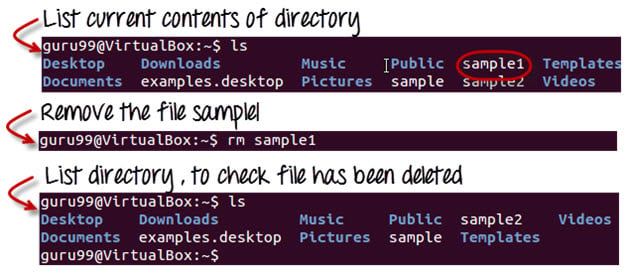
Dateien verschieben und umbenennen
Um eine Datei zu verschieben, verwenden Sie den Befehl.
mv filename new_file_location
Angenommen, wir möchten die Datei „sample2“ an den Speicherort /home/guru99/Documents verschieben. Ausführen des Befehls
mv sample2 /home/guru99/Documents
Für den Befehl mv ist eine Superuser-Berechtigung erforderlich. Derzeit führen wir den Befehl als Standardbenutzer aus. Daher erhalten wir den obigen Fehler. Um den Fehler zu beheben, verwenden Sie den Befehl.
sudo command_you_want_to_execute
Mit dem Sudo-Programm können normale Benutzer Programme mit den Sicherheitsrechten des Superusers oder Roots ausführen.
Der Sudo-Befehl fragt nach einer Passwortauthentifizierung. Allerdings müssen Sie das Root-Passwort nicht kennen. Sie können Ihr eigenes Passwort angeben. Nach der Authentifizierung ruft das System den angeforderten Befehl auf.
Sudo führt ein Protokoll jeder Befehlsausführung. Systemadministratoren können die Person ermitteln, die für unerwünschte Änderungen im System verantwortlich ist.
guru99@VirtualBox:~$ sudo mv sample2 /home/quru99/Documents [sudo] password for guru99: **** guru99@VirtualBox:~$
Zum Umbenennen der Datei:
mv filename newfilename
HINWEIS: Standardmäßig wird das von Ihnen für sudo eingegebene Passwort pro Terminal 15 Minuten lang aufbewahrt. Dadurch entfällt die Notwendigkeit, das Passwort immer wieder neu eingeben zu müssen.
Sie benötigen nur Root-/Sudo-Berechtigungen, wenn der Befehl Dateien oder Verzeichnisse betrifft, die nicht dem Benutzer oder der Gruppe gehören, die die Befehle ausführt
Verzeichnismanipulationen

Genug mit Dateimanipulationen! Lassen Sie uns einige Linux-Befehle zur Verzeichnismanipulation anhand von Beispielen und Syntax erlernen.
Verzeichnisse erstellen
Verzeichnisse können auf einem Linux-Betriebssystem mit dem folgenden Befehl erstellt werden
mkdir directoryname
Dieser Befehl erstellt ein Unterverzeichnis in Ihrem aktuellen Arbeitsverzeichnis, das normalerweise Ihr „Home-Verzeichnis“ ist.
Zum Beispiel,
mkdir mydirectory
Wenn Sie ein Verzeichnis an einem anderen Ort als dem „Home-Verzeichnis“ erstellen möchten, können Sie den folgenden Befehl verwenden –
mkdir
Beispielsweise:
mkdir /tmp/MUSIC
erstellt ein Verzeichnis „Musik“ im Verzeichnis „/tmp“.
Sie können auch mehrere Verzeichnisse gleichzeitig erstellen.
Verzeichnisse entfernen
Um ein Verzeichnis zu entfernen, verwenden Sie den Befehl –
rmdir directoryname
Beispiel
rmdir mydirectory
löscht das Verzeichnis mydirectory
Tipp: Stellen Sie sicher, dass sich unter dem Verzeichnis, das Sie löschen möchten, keine Datei/Unterverzeichnis befindet. Löschen Sie zuerst die Dateien/Unterverzeichnisse, bevor Sie das übergeordnete Verzeichnis löschen.
Verzeichnis umbenennen
Der Befehl „mv“ (move) (bereits beschrieben) kann auch zum Umbenennen von Verzeichnissen verwendet werden. Verwenden Sie das unten angegebene Format:
mv directoryname newdirectoryname
Probieren wir es aus:

Weitere wichtige Befehle
Der Befehl „Mann“.
Mann steht für Handbuch, das ein Nachschlagewerk eines ist Linux-Betriebssystem. Es ähnelt der HELP-Datei, die in gängiger Software zu finden ist.
Um Hilfe zu einem Befehl zu erhalten, den Sie nicht verstehen, können Sie ihn eingeben
man
Das Terminal würde die Handbuchseite für diesen Befehl öffnen.
Wenn wir zum Beispiel man man eingeben und die Eingabetaste drücken; Das Terminal würde uns Informationen über den man-Befehl geben
Das Geschichtskommando
Der Befehl „Verlauf“ zeigt alle grundlegenden Befehle in Linux an, die Sie in der Vergangenheit für die aktuelle Terminalsitzung verwendet haben. Dies kann Ihnen dabei helfen, auf die alten Befehle, die Sie eingegeben haben, zuzugreifen und sie erneut in Ihren Vorgängen zu verwenden.
Der klare Befehl
Dieser Befehl räumt alle Unordnung auf dem Terminal auf und gibt Ihnen ein sauberes Fenster zum Arbeiten, genau wie beim Starten des Terminals.
Befehle in das Terminal einfügen
Oft müssten Sie lange Befehle auf dem Terminal eingeben. Nun, es kann manchmal ärgerlich sein, und wenn Sie eine solche Situation vermeiden möchten, können Sie die Befehle kopieren und einfügen, um zu retten.
Zum Kopieren würde man den Text aus einer Quelle verwenden Strg + c, aber um es auf dem Terminal einzufügen, müssen Sie verwenden Strg + Shift + S. Sie können es auch versuchen Shift + Einfügen oder im Menü „Bearbeiten“ > „Einfügen“ wählen
HINWEIS: Bei Linux-Upgrades ändern sich diese Tastenkombinationen ständig. Sie können Ihre bevorzugten Tastenkombinationen über Terminal > Bearbeiten > Tastenkombinationen festlegen.
Drucken unter Unix/Linux

Probieren wir einige grundlegende Linux-Befehle mit Beispielen aus kann Dateien drucken in einem von Ihnen gewünschten Format. Darüber hinaus wird Ihre Originaldatei durch die von Ihnen vorgenommene Formatierung überhaupt nicht beeinträchtigt. Lassen Sie uns etwas über diese Befehle und ihre Verwendung erfahren.
Klicke hier wenn das Video nicht zugänglich ist
'pr'-Befehl
Dieser Befehl hilft beim Formatieren der Datei zum Drucken auf dem Terminal. Mit diesem Befehl sind viele Linux-Terminalbefehle verfügbar, die dabei helfen, gewünschte Formatänderungen an der Datei vorzunehmen. Am meisten genutzt 'pr' Unix-Befehle mit Beispielen sind unten aufgeführt.
| Option | Funktion | |
|---|---|---|
| -x | Unterteilt die Daten in „x“-Spalten | |
| -h „Kopfzeile“ | Weist den Wert „header“ als Berichtskopf zu | |
| -t | Die Kopfzeile und die oberen/unteren Ränder werden nicht gedruckt | |
| -d | Double Leerzeichen in der Ausgabedatei | |
| -n | Kennzeichnet alle Zeilen mit Zahlen | |
| -l Seitenlänge | Definiert die Zeilen (Seitenlänge) auf einer Seite. Der Standardwert ist 56 | |
| -o Rand | Formatiert die Seite anhand der Randnummer |
Probieren wir einige der Optionen aus und untersuchen wir ihre Auswirkungen.
Aufteilen von Daten in Spalten
'Werkzeuge' ist eine Datei (siehe unten).
Wir möchten, dass der Inhalt in drei Spalten angeordnet ist. Die Syntax dafür wäre:
pr -x Filename
Die Option „-x“ mit dem Befehl „pr“ unterteilt die Daten in x Spalten.
Einen Header zuweisen
Die Syntax lautet:
pr -h "Header" Filename
Die Option „-h“ weist den Wert „header“ als Berichtskopf zu.
Wie oben gezeigt, haben wir die Datei in 3 Spalten geordnet und einer Kopfzeile zugewiesen
Alle Zeilen mit Zahlen kennzeichnen
Die Syntax lautet:
pr -n Filename
Dieser Befehl kennzeichnet alle Zeilen in der Datei mit Nummern.
Dies sind einige der „pr“-Befehlsoptionen, mit denen Sie das Dateiformat ändern können.
Drucken einer Datei
Sobald du bist mit der Formatierung fertig, und es ist Zeit für Sie, eine zu bekommen Hardcopy der Datei müssen Sie den folgenden Befehl verwenden:
lp Filename
or
lpr Filename
Wenn Sie mehrere Kopien der Datei drucken möchten, können Sie den Zahlenmodifikator verwenden.
Falls Sie mehrere Drucker konfiguriert haben, können Sie mit dem Druckermodifikator einen bestimmten Drucker angeben
Software installieren
Unter Windows erfolgt die Installation eines Programms durch Ausführen der Datei setup.exe. Das Installationspaket enthält das Programm sowie verschiedene abhängige Komponenten, die zum korrekten Ausführen des Programms erforderlich sind.
Mithilfe grundlegender Linux/Unix-Befehle werden Installationsdateien unter Linux als Pakete verteilt. Das Paket enthält jedoch nur das Programm selbst. Alle abhängigen Komponenten müssen separat installiert werden und sind normalerweise selbst als Pakete verfügbar.
Sie können die Verwendung geeignet Befehle zum Installieren oder Entfernen eines Pakets. Lassen Sie uns alle installierten Pakete in unserem System mit dem Befehl aktualisieren –
sudo apt-get update
Die einfache und beliebte Möglichkeit, Programme zu installieren Ubuntu Dies geschieht durch die Nutzung des Software-Centers, da die meisten Softwarepakete dort verfügbar sind und es weitaus sicherer ist als die aus dem Internet heruntergeladenen Dateien.
Überprüfen Sie auch: - Spickzettel für Linux-Befehle
Linux Mail Befehl
Um E-Mails über ein Terminal zu senden, müssen Sie das Paket „mailutils“ installieren.
Die Befehlssyntax ist –
sudo apt-get install packagename
Sobald dies erledigt ist, können Sie die folgende Syntax zum Senden einer E-Mail verwenden.
mail -s 'subject' -c 'cc-address' -b 'bcc-address' 'to-address'
Das wird so aussehen:
Drücken Sie Strg+D, um mit dem Schreiben der E-Mail fertig zu sein. Die E-Mail wird an die angegebene Adresse gesendet.
Zusammenfassung:
- Sie können eine Datei direkt vom Terminal aus formatieren und drucken. Die Formatierung, die Sie an den Dateien vornehmen, wirkt sich nicht auf den Dateiinhalt aus
- Unter Unix/Linux wird Software in Form von Paketen installiert. Ein Paket enthält das Programm selbst. Jede abhängige Komponente muss separat heruntergeladen werden.
- Sie können auch E-Mails vom Terminal aus versenden, indem Sie 'Mail' Netzwerkbefehle. Es ist ein sehr nützlicher Linux-Befehl.
Linux-Befehlsliste
Nachfolgend finden Sie einen Spickzettel mit grundlegenden Linux-/Unix-Befehlen mit Beispielen, die wir in diesem Tutorial zu Linux-Befehlen gelernt haben
| Befehl | Beschreibung |
|---|---|
| ls | Listet alle Dateien und Verzeichnisse im aktuellen Arbeitsverzeichnis auf |
| ls – R | Listet auch Dateien in Unterverzeichnissen auf |
| ls – a | Listet auch versteckte Dateien auf |
| ls – al | Listet Dateien und Verzeichnisse mit detaillierten Informationen wie Berechtigungen, Größe, Besitzer usw. auf. |
| Katze > Dateiname | Erstellt eine neue Datei |
| Katze Dateiname | Zeigt den Dateiinhalt an |
| Katze Datei1 Datei2 > Datei3 | Verbindet zwei Dateien (Datei1, Datei2) und speichert die Ausgabe in einer neuen Datei (Datei3) |
| mv-Datei „neuer Dateipfad“ | Verschiebt die Dateien an den neuen Speicherort |
| mv-Dateiname neuer_Dateiname | Benennt die Datei in einen neuen Dateinamen um |
| sudo | Ermöglicht regulären Benutzern die Ausführung von Programmen mit den Sicherheitsrechten des Superusers oder Roots |
| rm Dateiname | Löscht eine Datei |
| Mann | Gibt Hilfeinformationen zu einem Befehl |
| Geschichte | Gibt eine Liste aller früheren grundlegenden Linux-Befehle an, die in der aktuellen Terminalsitzung eingegeben wurden |
| klar | Löscht das Terminal |
| mkdir Verzeichnisname | Erstellt ein neues Verzeichnis im aktuellen Arbeitsverzeichnis oder a am angegebenen Pfad |
| rmdir | Löscht ein Verzeichnis |
| mv | Benennt ein Verzeichnis um |
| pr -x | Unterteilt die Datei in x Spalten |
| pr -h | Weist der Datei einen Header zu |
| pr -n | Bezeichnet die Datei mit Line Numbers |
| lp -nc lpr c |
Druckt „c“-Kopien der Datei |
| lp -d
lpr -P |
Gibt den Namen des Druckers an |
| apt-get | Befehl zum Installieren und Aktualisieren von Paketen |
| mail -s 'Betreff' -c 'CC-Adresse' -b 'BCC-Adresse' 'An-Adresse' | Befehl zum Senden einer E-Mail |
| mail -s „Betreff“ An-Adresse < Dateiname | Befehl zum Senden einer E-Mail mit Anhang |
Laden Sie das Linux-Tutorial im PDF-Format herunter

.png)
.png)
.png)
.png)
.png)

.png)